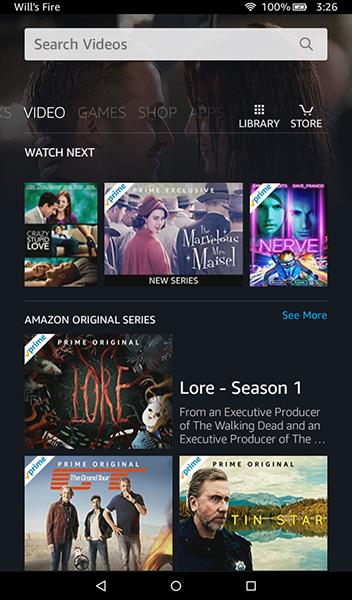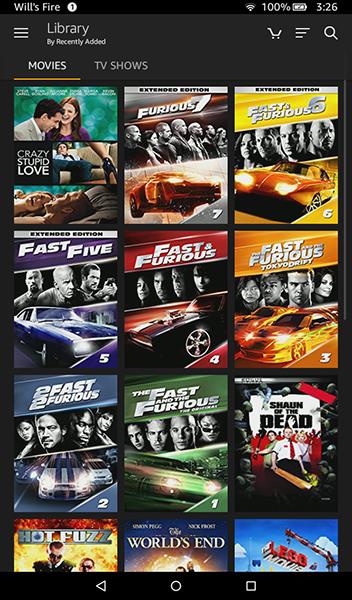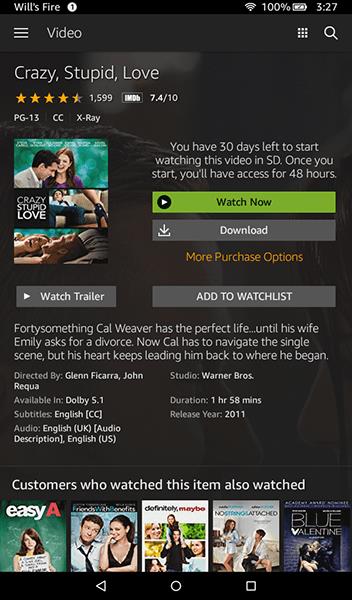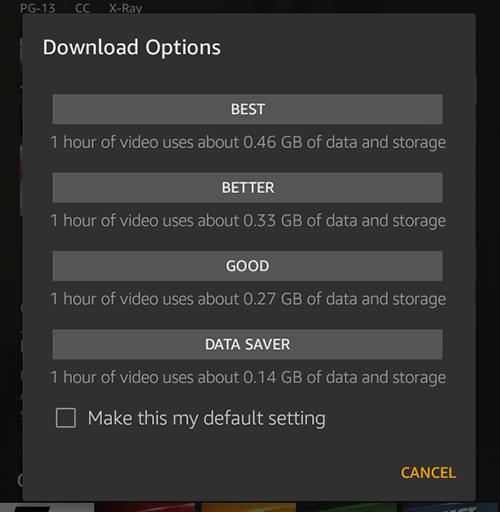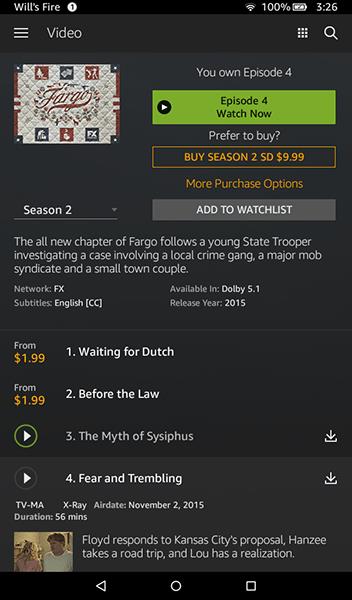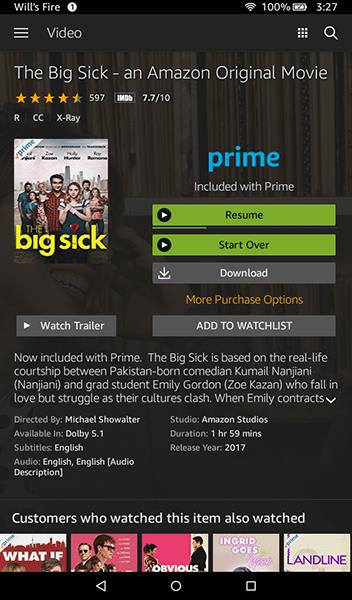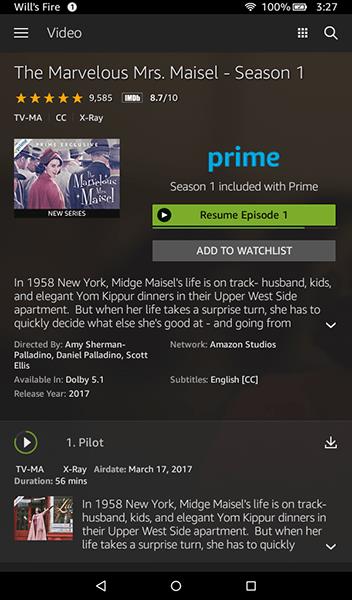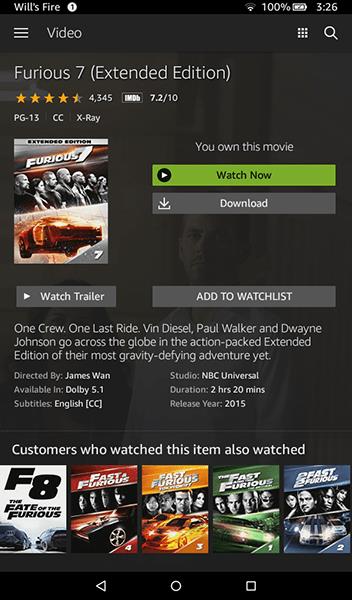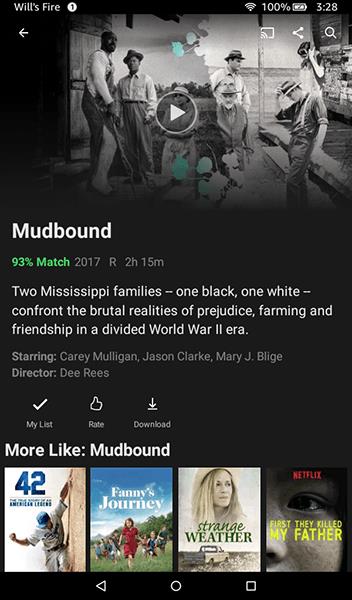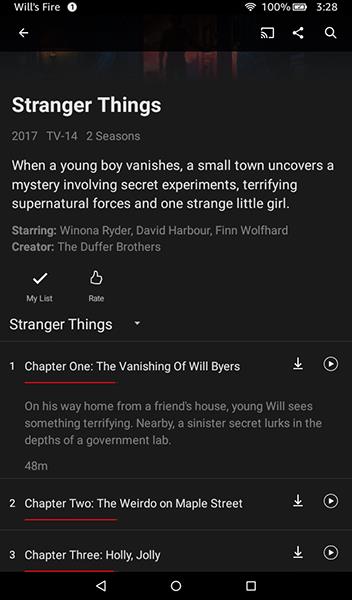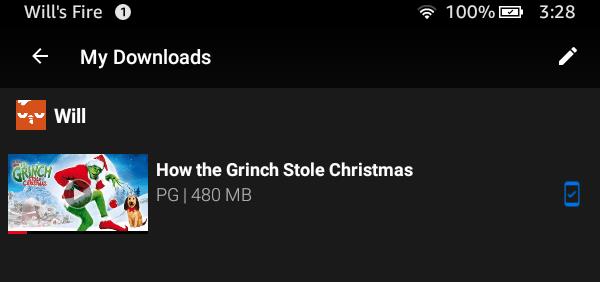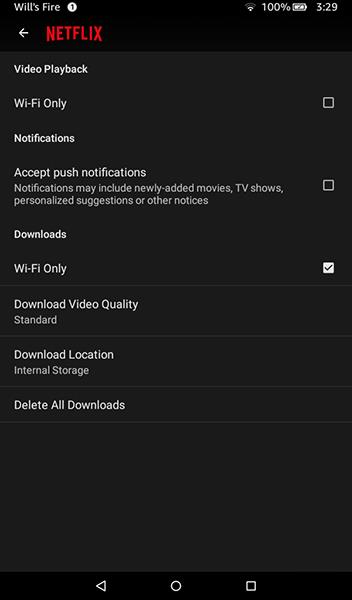Der er masser af muligheder i Fire OS, der giver dig mulighed for at downloade dine yndlingsfilm til din tablet, så du kan se dem i offlinetilstand. Uanset om du vil gemme en film købt via Amazon eller iTunes, eller du ønsker at downloade dine yndlingsstreamingfilm fra Netflix, er der masser af muligheder for dig på din Fire-enhed.

Lad os tage et kig på at gemme dine yndlingsfilm på din tablet.
Amazon tablets
Amazons serie af Fire-tablets er nogle af de bedste værdier inden for teknologi i dag. Fra $50 Amazon Fire 7, som er en af de billigste brugbare tablets, du kan købe i dag, til $80 Amazon Fire HD 8, der inkluderer en større, skarpere skærm og bedre højttalere, hele vejen til den helt nye Fire HD 10, der giver dig en fuld HD-skærm og fantastisk ydeevne for kun $150, er der en tablet, der passer til dig og dit budget. Og hvis du venter på et af Amazons eksklusive udsalg, vil du få adgang til endnu bedre tilbud, ofte sænke prisen på Fire 7 til kun $30 og endda tilbyde den større Fire HD 10 til rekordlave priser på kun $100 med Amazons promoverede tilbud på låseskærmen.
Grundlæggende, hvis du vil have en billig tablet, er Amazon dit brand. Med en tilpasset version af Android designet omkring forbrug af medier og muligheden for at tilføje Google Play Butik, er det nemt at få adgang til alle dine yndlingsapps på ét sted.
Mens andre tablets, som Apples iPad og Samsungs Tab S-serie, forsøger at trække dobbelt-duty som enheder til både medieforbrug og medieskabelse, gør Amazons tablets det klart, at de vil have dig til at se, læse og lytte til så mange medier som du kan. Uanset om du leder efter noget at læse e-bøger på, se Netflix eller YouTube, streame musik fra Spotify eller Amazon Music, eller bare for at surfe på nettet og tjekke nyhederne, er Fire-serien af tablets perfekt til dig. Selvom Fire-tabletterne ikke har nogen form for indbygget mobilteknologi, betyder det ikke, at du ikke kan tage dine film med på farten.
Download af film købt via Amazon
Amazon er en af de førende markedspladser for både filmudlejning og filmkøb, og i betragtning af at Amazon ofte har salg på digitale køb, giver det mening at få fat i dine yndlingsfilm til offline visning, når du er på farten eller ikke kan streame over internettet. Takket være Amazons egen grænseflade, der giver dig mulighed for at gennemse både dit bibliotek og anbefalede videoer direkte fra din startskærm, er det nemt at gemme dit yndlingsindhold på din Fire-tablet for at se film på farten.
Sådan fungerer det.
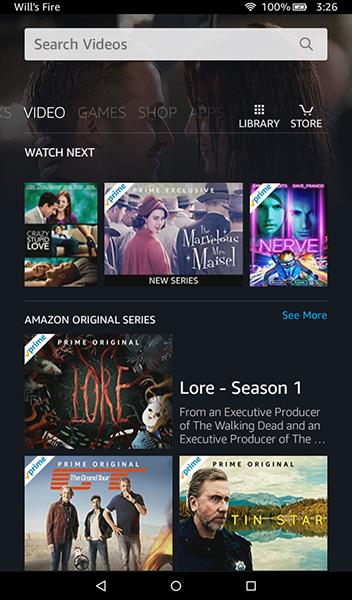
For det første, som med alt på ilden, vil du gerne sikre dig, at du er logget ind på din Amazon-konto. Dette sikrer, at du nemt kan købe film gennem Amazon uden løbende at skulle indtaste dine kontooplysninger på din tablet igen.
Når du er logget ind, skal du vende tilbage til startskærmen og stryge langs hovedgrænsefladen, indtil du når fanen Video på din startskærm. Hvis du er en førsteklasses abonnent, vil du sandsynligvis se denne liste fyldt med Prime-ready-indhold, inklusive originale Amazon-shows og -film og noget af deres eksklusive HBO-indhold. Hvis du allerede har køb i dit bibliotek, kan du trykke på biblioteksikonet i øverste højre hjørne af skærmen for at indlæse hele din liste over film og tv-shows. Ellers skal du trykke på butiksikonet for at åbne den korrekte Amazon Instant Video-butik. Du kan gennemse både streaming og ikke-streaming film her, og vælge indhold til at købe på din enhed.
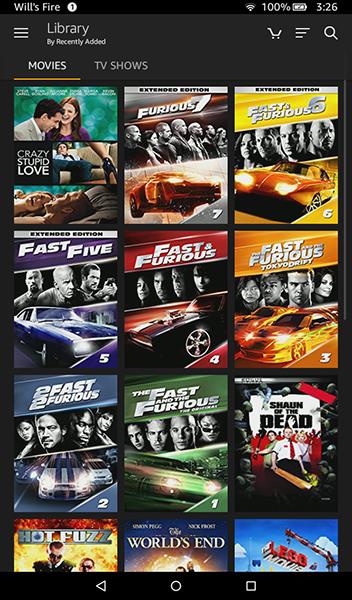
Hvis du er Amazon Prime-abonnent, vil du gerne springe til fanen Lej eller Køb for at gennemse film og tv-shows, der er anført her. Du finder en liste over anbefalede kategorier sammen med film til salg og nye udgivelser. Hvis du leder efter en ordentlig film, kan du bruge søgefunktionen til automatisk at lede efter den. Når du har fundet filmen, vil du se muligheder for enten at købe eller leje indholdet på din enhed. Den føjes automatisk til din enhed, og du vil være i stand til at se filmen i dit bibliotek.
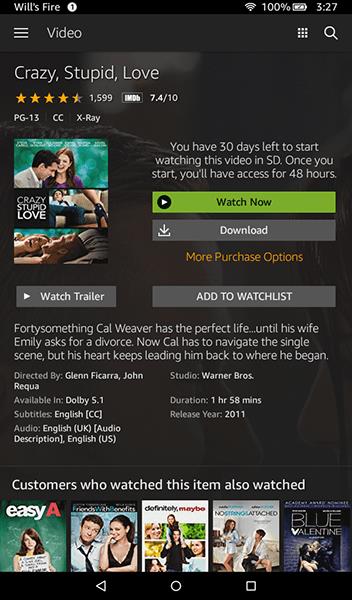
Inde i biblioteksfanen på din enhed vil du se en komplet liste over dine købte og lejede film sammen med en liste over dine tv-serier på en separat fane. Vælg den film, du ønsker at downloade, og den åbner informationssiden for din film. Hvis du ejer filmen, vil du se en skærm, der advarer om, at du har købt filmen, sammen med en Se nu- indstilling og en Download- indstilling. Som antydet vil et tryk på indstillingen Se nu streame filmen til din enhed; ved at trykke på Download downloades filmen til din Fire-enhed til offlinevisning.
Hvis du har lejet filmen, vil du se de samme to knapper til at downloade eller streame din video, men i stedet for at vise en advarsel om, at du har købt filmen, vil du se en besked, der viser antallet af dage, du har tilbage til begynde at se videoen. Hver leje fra Amazon skal ses inden for 30 dage; når filmen er startet, har du adgang til at afslutte den i 48 timer. Selvom filmen er downloadet til din tablet, udløber den efter den tildelte tid.
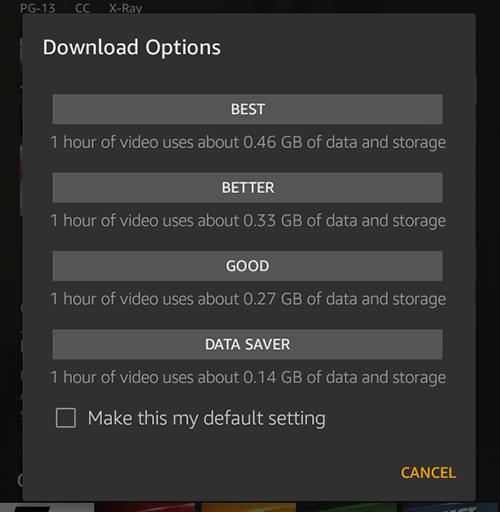
Endelig skal vi bemærke, at købte tv-shows også kan downloades til din enhed, selvom du bliver nødt til at indlæse serien og rulle til sæsonens episodeliste for at downloade hvert show. I modsætning til film er downloadknappen til tv-shows angivet ved siden af hver episodes titel som et lille download-ikon i højre side af skærmen. Hver episode skal downloades separat, selvom det er ret nemt at tilføje flere downloads til din kø på få sekunder.
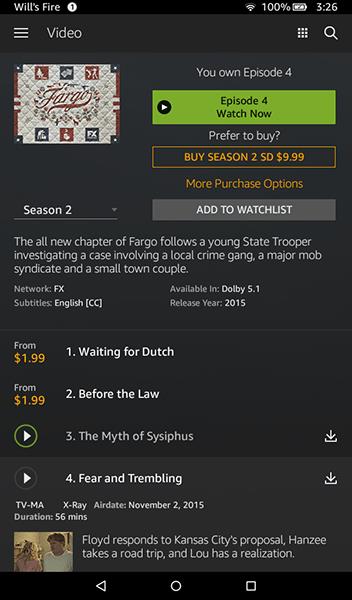
Download af film og serier, der streames på Amazon Prime
Hvis du er en Amazon Prime-abonnent, ved du sikkert allerede, at Amazon har en bred vifte af indhold tilgængeligt streaming med dit abonnement. Originale tv-shows som The Tick eller film som Manchester by the Sea er tilgængelige for at se og finansieres eller ejes af Amazon, men der er også et bredt udvalg af film og tv-serier, der ikke oprindeligt er produceret med Amazon, som du kan streame med dit abonnement.
HBO har en bred samling af deres gamle indhold tilgængeligt på Amazon, for eksempel, og du kan indhente ældre sæsoner af shows som Doctor Who gratis, så længe du er et betalende Prime-medlem. Det meste, hvis ikke alt dette indhold kan downloades til din Fire-tablet, hvilket gør det nemt at se dine yndlingsfilm og tv-serier, mens du er på farten og ikke er forbundet til internettet.
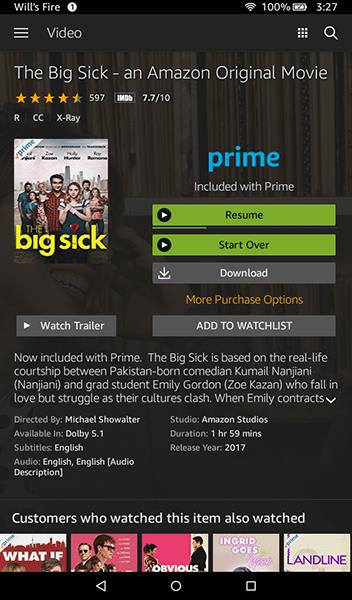
- Som beskrevet ovenfor skal du gå til videofanen på din enheds startskærm og trykke på Butik- ikonet. Dette vil indlæse hele butiksgrænsefladen med både streaming-shows og film sammen med leje og nye udgivelser.
- For at se hele samlingen af Prime-indhold skal du fane fanen Inkluderet med Prime i midten af din skærm. Du vil være i stand til at se den fulde liste over både film og tv-shows, der er tilgængelige for Prime-streaming. Der er snesevis af kategorier opført i Amazon Prime, med alt tilgængeligt fra anbefalede film til originale serier udelukkende lavet til Prime-medlemmer, men næsten alt kan downloades direkte til din enhed. Find din valgte film, og tryk på ikonet for at se informationssiden for filmen.
- Herfra vil du se den samme visning som beskrevet ovenfor for lejede og købte film, men i stedet for at vise den lejede eller købte besked, vil du se et Prime-logo sammen med Inkluderet med Prime . Herunder er standardknapperne til Se nu , som streamer indholdet til din enhed, og Download , som gemmer filmen offline på din enhed. Og ligesom med dine købte tv-shows, kan du downloade episoder af udvalgte Prime-shows ved blot at trykke på download-ikonet ved siden af hvert afsnits navn.
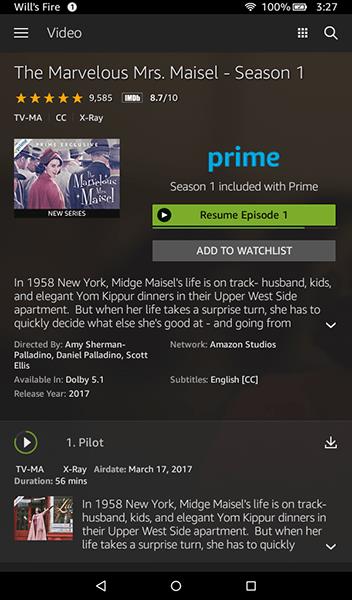
Selvfølgelig er der nogle begrænsninger for at downloade Prime-episoder på din tablet. For det første kan ikke alle Prime-titler downloades. Kun visse Prime-titler kan downloades automatisk, hvilket betyder, at nogle film eller serier muligvis ikke viser download-ikonet.
Der er ingen ultimativ liste over, hvilket indhold der er og ikke kan downloades; du bliver nødt til at downloade indhold fra sag til sag. Du skal også bemærke, at kun betalte Prime-medlemmer kan downloade Prime-indhold; Amazon Household-medlemmer kan streame Prime-shows eller film, men vil ikke være i stand til at downloade disse titler til deres enheder. Endelig er der nogle begrænsninger for at downloade Prime-indhold på din konto:
-
- Tilgængelige titler kan kun downloades til to kompatible enheder på én gang. Det betyder, at hvis du har en smartphone og to separate tablets, er det kun to af disse enheder, der kan indeholde det downloadede indhold på én gang.
- Afhængigt af din placering er downloadet Prime-indhold begrænset til 15 eller 25 titler på én gang.
- Amazon siger på deres supportside, at downloadede videoer forbliver på din enhed i tredive dage og skal være færdige efter 48 timer efter start af filmen, svarende til en leje. Det er uklart, om Amazons websted taler om faktiske lejemål eller faktisk diskuterer Prime-indhold, der er downloadet til din enhed. Derfor kan der være nogle tidsbegrænsninger, når du downloader Prime-indhold, svarende til en leje.
Samlet set vil du opdage, at downloadmulighederne for Prime-indhold er fleksible nok til at fungere godt for det meste streaming-indhold online, selvom det ikke er så bredt tilgængeligt, som hvis du skulle leje eller købe en film gennem Amazons egen markedsplads. Til sidst skal vi nævne, at du kan justere lagerindstillingerne for din download (mellem dit interne lager og dine eksterne micro SD-kort) i din indstillingsmenu under "Lagring".
Download af film købt via iTunes
For et par år siden var tanken om at se film købt via iTunes eller andre digitale platforme (som Google Play) på din Amazon Fire-tablet latterlig. Der er trods alt ikke sådan noget som en iTunes-applikation til din Fire-tablet, og de fleste teknologivirksomheder kan godt lide at holde deres underholdning låst på enkelte platforme for at holde dig i deres økosystem. Men i oktober 2017 samarbejdede Disney med næsten alle mediestudier og filmudlejningsfirmaer som Amazon, Google, Apple og Vudu for at gøre det nemmere end nogensinde før at dele dine film mellem platforme.
Dubbet Movies Anywhere, og baseret på den originale Disney Movies Anywhere-platform, som mediegiganten har brugt i årevis, giver tjenesten dig mulighed for at synkronisere dit bibliotek mellem Amazon, Google, Apple og Vudu for at holde alle dine film samlet i et digitalt skab, der deles mellem platforme. Så længe din filmsamling består af film fra partnerstudier (som inkluderer alle store navne uden for Paramount, som overvejer at blive medlem af platformen), vil tilmelding til en Movies Anywhere-konto give dine film mulighed for at synkronisere mellem enheder.
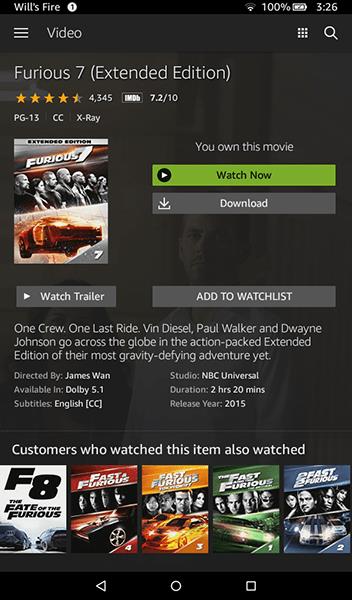
- Gå over til Movies Anywhere-siden og opret en konto. Når din konto er aktiveret, bliver du bedt om at synkronisere så mange af dine mediekonti, som du kan.
- For at synkronisere dit iTunes-bibliotek til din Amazon-konto skal du blot logge ind på begge platforme med dit brugernavn og adgangskode, og du vil se dit bibliotek synkroniseret mellem begge konti. Det betyder for eksempel, at hvis du tidligere har købt film på både iTunes og Amazon, vil du se disse film blive udfyldt både på din iTunes-konto og på din Amazon-konto. Du kan synkronisere alle fire konti for at sikre, at dit bibliotek på tværs af platforme vises mellem enheder, så hvis du har købt film fra alle hjørner af internettet, kan du endelig se dem ét sted.
- Når du har synkroniseret dit bibliotek, kan du enten downloade Movies Anywhere-appen på din tablet, eller du kan blot bruge biblioteksindstillingen på fanen Videoer til at downloade dine film til offlinevisning. Fordi dit synkroniserede bibliotek vises som Amazon-indhold, skal du blot følge de samme trin ovenfor for at downloade dine film til offlinevisning. De vises i biblioteksdelen af dine videoer-fanen på startskærmen og kan gemmes på ubestemt tid på din enhed.
Downloader film streaming på Netflix
Endelig kan enhver Netflix-bruger også bruge Netflix-appen til at downloade udvalgte film og tv-serier fra Netflix-appen til din Fire-tablet til offlinevisning. Ikke alle film eller serier på Netflix fungerer korrekt eller kan downloades til offlinevisning på Netflix, og der er nogle begrænsninger, men for det meste vil alle, der ønsker at se indhold streamet på Netflix, uanset hvor de går, uden at bruge deres data plan, kan gøre det med deres Fire-tablet.
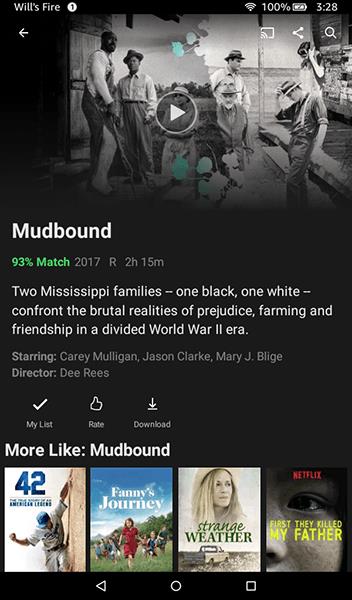
- Hvis du ikke allerede har gjort det, skal du dykke ned i Amazon Appstore for at downloade Netflix og logge ind med din konto.
- Når du er logget ind, skal du vælge den korrekte konto eller profil, der er knyttet til din egen Netflix-liste og -indstillinger.
- For at downloade indhold fra Netflix til din Fire-tablet skal du blot søge for at finde det indhold, du ønsker at downloade, og indlæse show- eller filmsiden på din enhed. Ligesom med Amazon Prime er det ikke alt, der kan downloades på din enhed, og du kan finde film eller serier, der simpelthen ikke kan downloades. Vores erfaring er, at næsten alle Netflix Original kan downloades og gemmes, ligesom en lang række tredjepartsindhold som The Boss Baby eller How the Grinch Stole Christmas kan. Tv-shows som Riverdale kan også downloades, men nogle shows som Gilmore Girls eller Shameless kan ikke downloades på din enhed. Ligeledes kan Disney-film som Incredibles 2 eller Lilo and Stitch heller ikke downloades, selvom deres Dreamworks-konkurrence tillader det.
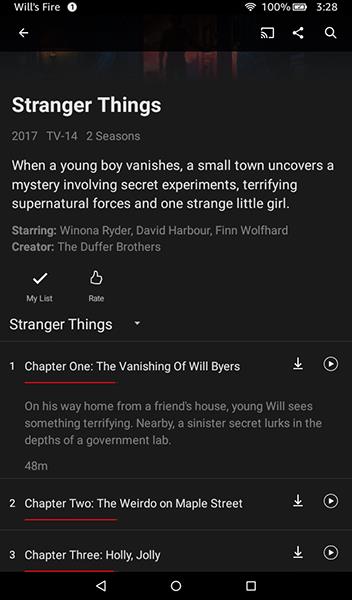
Samlet set bliver du nødt til at tage alt fra sag til sag, når du streamer på Netflix. Hvis muligheden er der, vil du enten se Download-ikonet vises ud for muligheden for at tilføje filmen til din liste og bedømme indholdet, eller du vil se ikonet vises ud for hver episodes titel for en tv-serie. Du kan finde din downloadede serie ved at trykke på menuknappen i øverste venstre hjørne og trykke på indstillingen Mine downloads fra denne liste. Listen over downloadede medier viser størrelsen af download, og du kan vælge elementer, der skal fjernes, ved hjælp af ikonet øverst på siden. Endelig kan du justere dine downloadindstillinger ved at rulle helt til bunden af denne liste og trykke på indstillingen Appindstillinger . Derfra kan du ændre din download-videokvalitet, download-placeringen (med valget mellem intern lagring eller brug af dit micro SD-kort), og selvfølgelig kan du fjerne alle downloads fra din enhed.
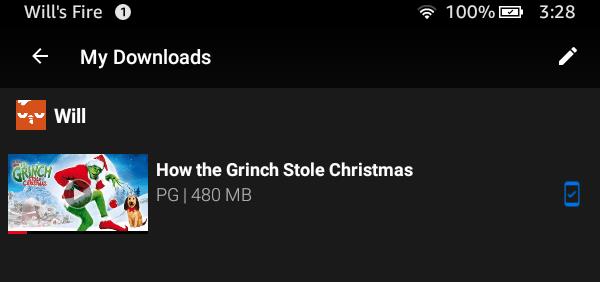
Som med Amazon Prime er der nogle begrænsninger for, hvad du kan gøre med at downloade indhold til dine enheder. Visse film udløber efter et vist stykke tid er blevet downloadet til din enhed, og ligesom med Amazon Prime, vil nogle film eller episoder af tv udløbe 48 timer efter, at du er begyndt at se dem. Du kan forny og gendownloade disse titler, men nogle titler kan kun downloades eller fornyes et vist antal gange, før du bliver låst ude af at downloade det pågældende indhold. Downloadgrænserne afhænger af studiet og distributøren bag filmen eller showet, og hver grænse er fastsat fra sag til sag. Du vil modtage en advarsel fra Netflix, før du når dit endelige downloadantal, sammen med en dato for den specifikke titel.
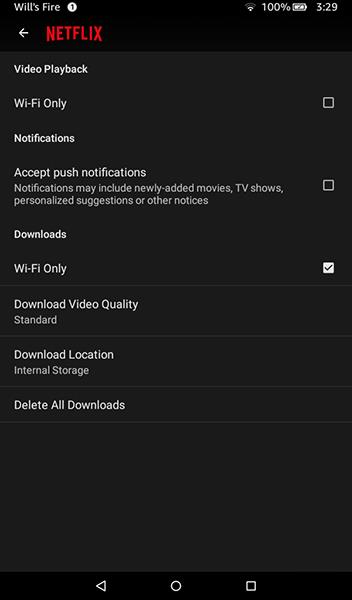
Fire tablets og filmdownloads
Uanset om du vælger at afhente Fire 7 til dens tilbudspris på kun $50, eller du vælger at opgradere til Fire HD 8 eller Fire HD 10, får du en fantastisk oplevelse med at se dine yndlingsfilm og tv-shows både streaming og offline. Mens nogle filmtjenester - især Hulu - endnu ikke har tilføjet offlinevisning til deres apps, kan lejet eller købt indhold i Amazon gemmes direkte på din enheds lager. Ligeledes kan masser af shows og film, der streames på både Amazon Prime og Netflix, gemmes på din enhed til offlinevisning, selvom de hver kommer med deres egen rimelige andel af begrænsninger.
Og endelig, takket være Movies Anywhere-tjenesten, kan du se dit købte iTunes-, Google Play-, Vudu- og Ultraviolet-indhold downloadet direkte på din Fire-tablet. Hvis du planlægger at købe en ny Fire-tablet til ferien, vil du være glad for at vide, at dit yndlingsindhold kan tage med dig, uanset hvor du går.
For yderligere læsning og hjælp, tjek at installere Google Play Butik på din tablet.